- Nexus Mod Manager ви позволява ефективно да инсталирате и деинсталирате всички модни игри, както и да ги активирате в зависимост от вашите нужди.
- За да разрешите този проблем, трябва да пресканирате инсталираните си игри, да се уверите, че се опитвате да използвате подходящите модове и да се уверите, че антивирусната програма не блокира приложението.
- Ако искате да разгледате някои по-практични поправки, можете да разгледате нашия ексклузивен Уеб страница за игри.
- За да сте сигурни, че винаги сте на едно кликване от достъпа до полезни ръководства, не забравяйте да маркирате нашите обширни Хъб за Windows 10.

- CPU, RAM и мрежов ограничител с убиец за горещи раздели
- Интегрирана директно с Twitch, Discord, Instagram, Twitter и Messengers
- Вграден контрол на звука и музика по поръчка
- Персонализирани цветни теми от Razer Chroma и налагат тъмни страници
- Безплатна VPN и Ad blocker
- Изтеглете Opera GX
The Nexus Mod Manager (NMM), както подсказва името, е софтуер, който ви позволява ефективно да управлявате модовете си за игра Nexus от удобен за потребителя център.
Голям брой потребители съобщават, че са срещнали грешката Nexus mod manager не е настроен да работи със Skyrim. Този проблем може да предизвика много разочарования, особено за заклетите фенове на поредицата от игри.
Ето какво трябва да каже един потребител по този въпрос в Форум на Nexus Mods:
Искам да удуша някого, защото съобщението за грешка Nexus Mod Manager не е настроено да работи със Skyrim. Ако е инсталиран Skyrim, пресканирайте инсталирани игри от елемента на лентата с инструменти за промяна на игрите. продължава да се появява всеки път, когато се опитвам да изтегля мод от Nexus с Mod Manager. Винаги, когато се опитвам да изтегля модове, проклетата грешка продължава да се появява. Моля помогнете.
Този проблем изглежда се е появил в различни системни конфигурации, така че проблем с възможностите на вашия компютър не може да се говори. Като се има предвид това, ние отделихме време, за да намерим най-вероятните причини и най-добрите методи, които да приложим в този случай.
Прочетете, за да разберете повече подробности.
Какво мога да направя, ако Nexus Mod Manager не работи със Skyrim?
1. Повторно сканиране за инсталирани игри
- Отвори Nexus Mod Manager ап.
- Кликнете върху Промяна на играта лента с инструменти.
- Изберете Скайрим от списъка.
- Натиснете Добре за повторно сканиране на кешовете от инсталираната игра Skyrim.
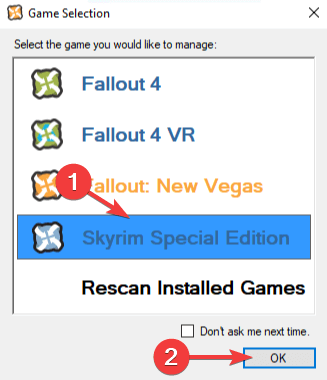
2. Уверете се, че използвате правилните модове за вашата версия на Skyrim
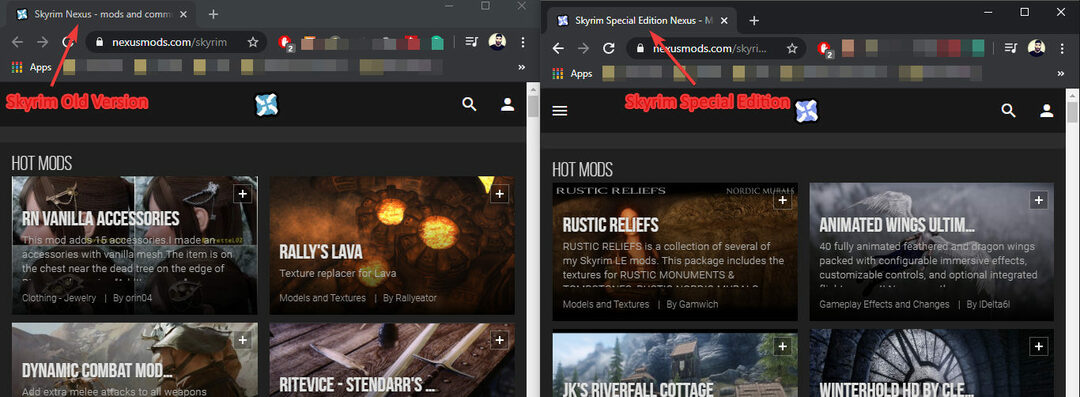
Въпреки че може да изглежда очевидна стъпка, някои потребители просто са решили проблема си, като са използвали подходящите модове за версията на Skyrim, която са инсталирали.
Ако сте инсталирали по-старата версия на играта, изтеглете модовете от тази уеб страница на Skyrim.
В случай, че използвате по-новата версия на играта, опитайте да изтеглите желаните от вас официални модове Уеб страница на Skyrim Special Edition.
Забележка: Скайрим и Skyrim Legendary Edition са една и съща игра, докато последната идва в комплект с всичките три DLC, налични за класическата версия.
3. Премахнете потребителските конфигурации на Nexus Mod Manager
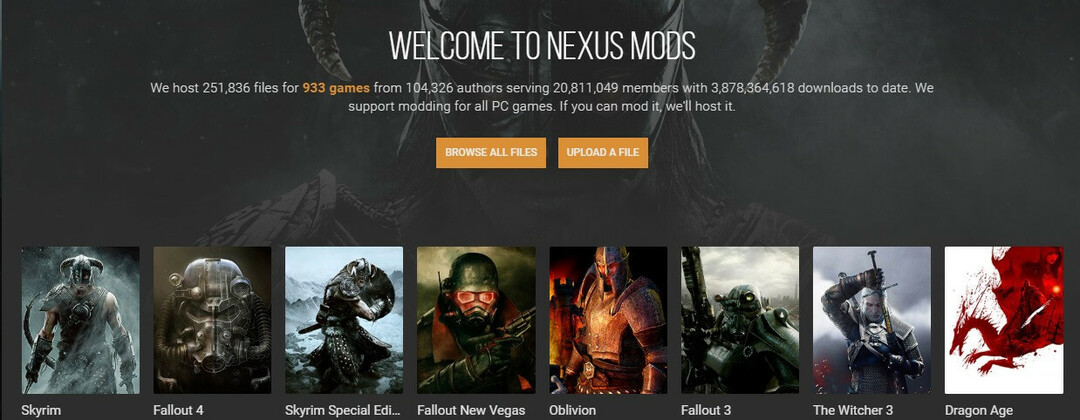
- Отвори Windows Explorer.
- Придвижете се до следното местоположение на вашия харддиск: В: Потребители -> вашето потребителско име -> appdata -> локално -> Black Tree Gaming -> somefolder -> mod -> номер на версията
- В тази папка ще можете да намерите един или няколко файла.
- Изтрий всички тях.
- Рестартирам вашия компютър, за да влязат в сила промените.
- Отвори Nexus Mod Manager приложение и пресъздайте своя потребител въз основа на лични предпочитания.
- Проверете дали модовете работят.
Дали вашият Windows File Explorer се срива в Windows 10? Опитайте тези корекции
4. Уверете се, че защитната стена не блокира Nexus Mod Manager
- Натисни Win + X клавиши на клавиатурата и изберете Настройки.
- Щракнете върху Актуализация и сигурност бутон.
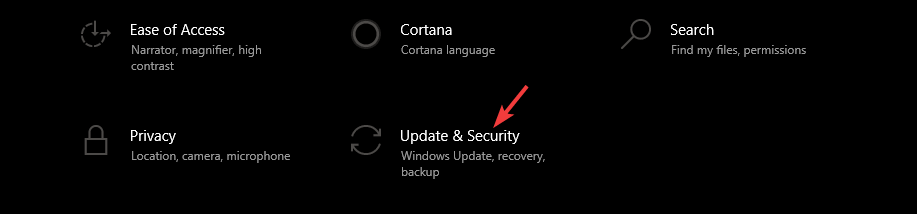
- Изберете Сигурност на Windows опция от менюто отляво на екрана ви.
- Щракнете върху Защитна стена и мрежова сигурност опция.
- Изберете опцията Разрешете приложение през защитната стена.
- Потърсете Nexus Mod Manager в списъка и позволяват както входящи, така и изходящи връзки.
- Рестартирам вашия компютър и опитайте да стартирате модовете отново.
Ако не можете да получите достъп до Защитна стена на Windows настройки, това означава, че нямате права на администратор. За да разберете как можете да активирате своя акаунт на администратор, погледнете това просто ръководство.
5. Преинсталирайте Nexus Mod Manager
Да премахна:
- Натисни Win + X ключове и изберете Приложения и функции.
- Изберете Nexus Mod Manager от списъка.
- Натисни Деинсталирайте бутон.
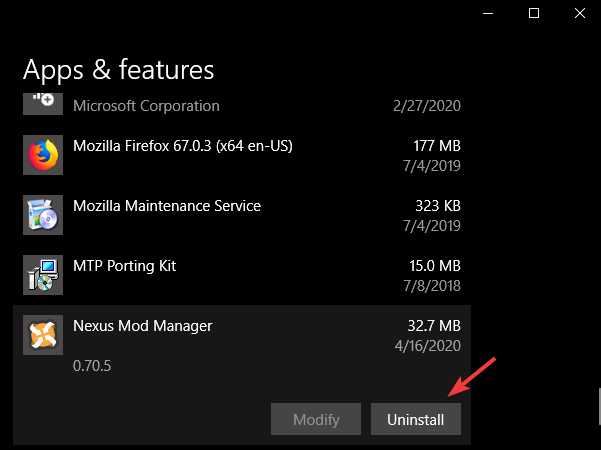
- Щракнете върху Деинсталирайте отново, за да потвърдите.
- Изчакайте процесът да завърши.
За да преинсталирате:
-
Изтеглете Nexus Mod Manager като щракнете върху Ръчно на уебсайта.

- Изчакайте процеса на изтегляне да завърши.
- Отворете инсталатора и следвайте инструкциите на екрана.
6. Използвайте приложението Vortex, за да управлявате модовете си за игри Nexus
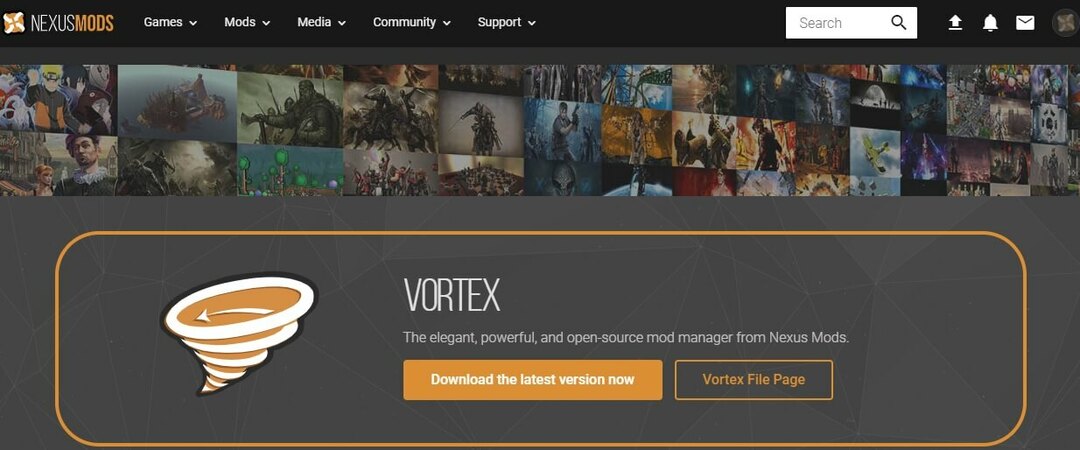
- Изтеглете приложението Vortex.
- Инсталирайте го, като следвате инструкциите на екрана.
- Опитайте се да управлявате дефектните си модове Skyrim и проверете дали проблемът е разрешен.
В днешното ръководство разгледахме най-ефективните методи, които да изпробвате, ако видите Nexus Mod Manager не е настроен да работи със Skyrim съобщение за грешка.
Не се колебайте да споделите своя опит с нас, а също така ни дайте каквито и да е предложения как сте успели да разрешите този проблем.
За да се свържете с нас, можете просто да използвате раздела за коментари, намерен под тази статия.
често задавани въпроси
Ако сте изтеглили файла с мода, а също и Nexus Mod Manager, инсталиран на вашия компютър, можете просто да добавите мода към списъка и след това да го активирате. След като го направите, той ще се появи в Инсталирани модове списък.
Ще трябва да отворите Steam, да отидете до вашия Библиотека с игри, изберете играта, която искате, и щракнете върху Разгледайте работилницата бутон. Това ще ви представи списък с модове, които можете да инсталирате, като щракнете върху Абонирай се бутон.
Да, Nexus Mod Manager предлага само възможността за компютърни игри да бъдат модифицирани. Не изглежда, че платформата ще се промени към модифициращи игри за други платформи, тъй като това обикновено е нарушение на авторските права.
